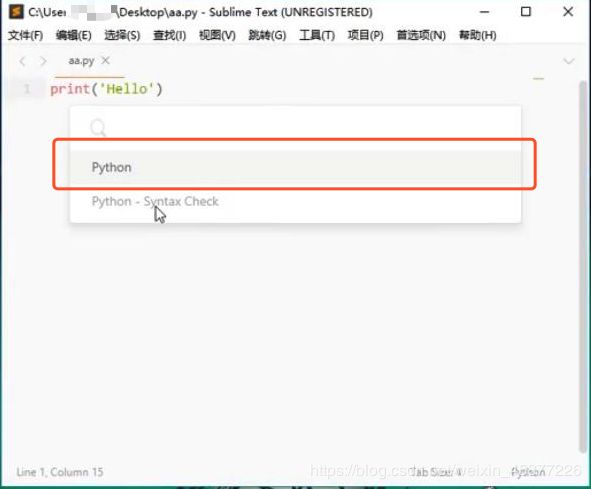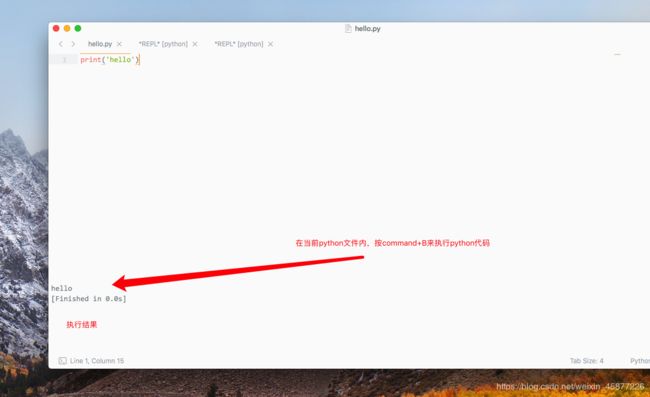mac中python3(3.8.3)的安装
一.下载:
官网下载地址:
https://www.python.org/
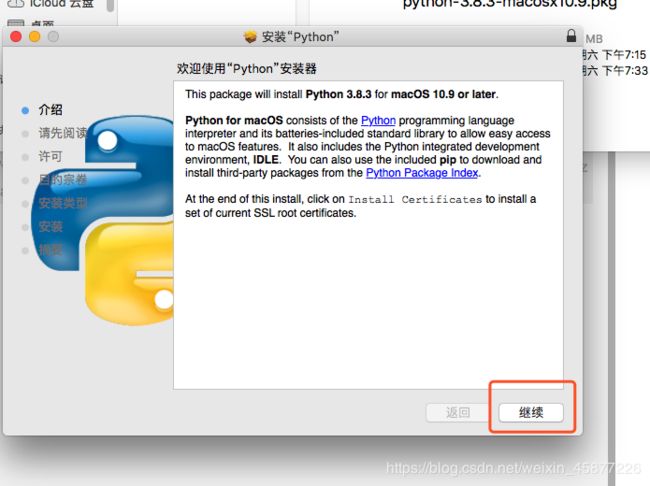
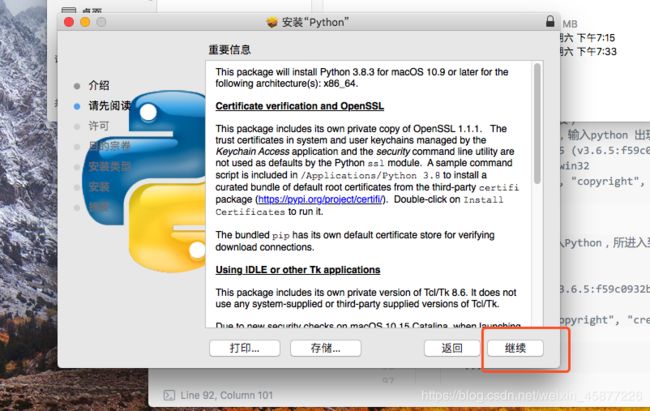

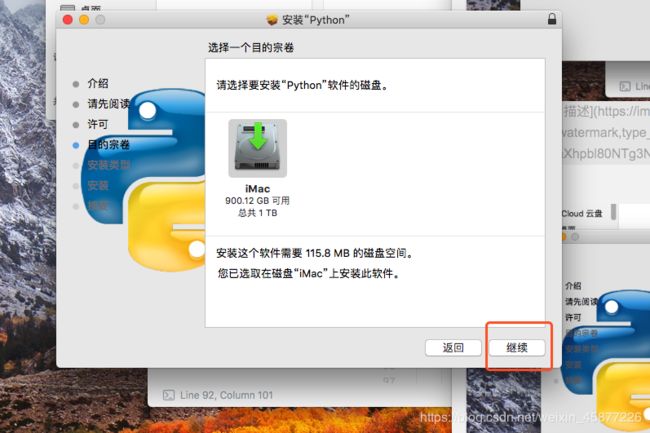
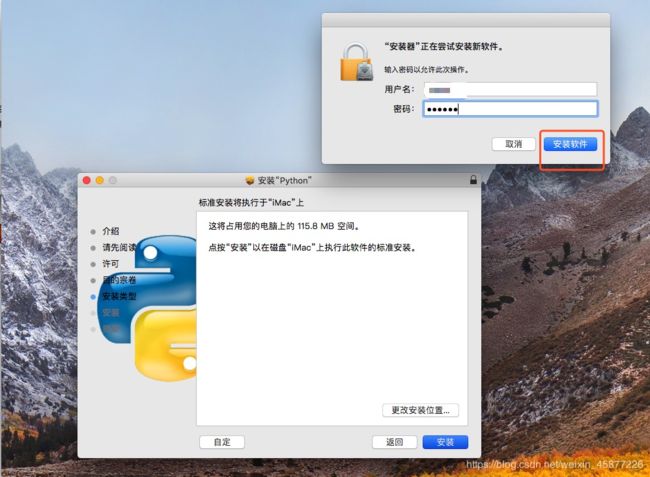

打开终端:输入python,可直接进入python的交互界面,显示python的版本和版权声明
Python 2.7 (v3.6.5:f59c0932b4, Mar 28 2018, 16:07:46) [MSC v.1900 32 bit (Intel)] on win32
Type “help”, “copyright”, “credits” or “license” for more information.
>>>
因为mac os系统本身自带python 2.7,所以想让当前使用的是3.8,得在环境变量(sudo vi ~/.bash_profile)内加入以下指向,保存环境变量文件,重启终端
export PATH="/usr/local/opt/[email protected]/bin:$PATH"
alias python="/Library/Frameworks/Python.framework/Versions/3.8/bin/python3.8"
alias pip="/Library/Frameworks/Python.framework/Versions/3.8/bin/pip3.8"
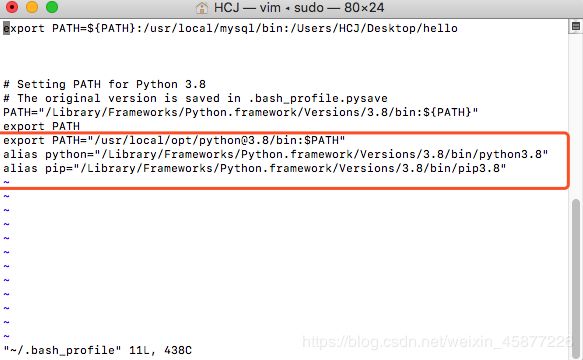
重启终端后,环境变量修改成功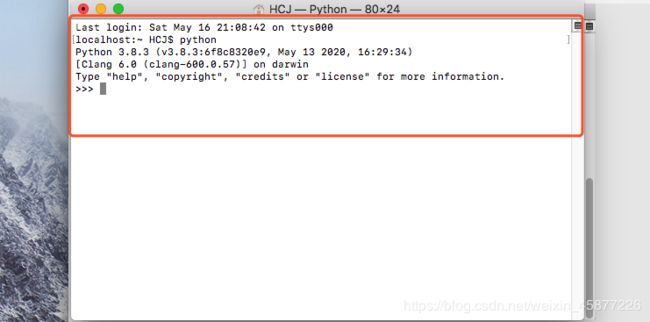
二.安装插件sublimeREPL来运行python代码
1.安装安装插件sublimeREPL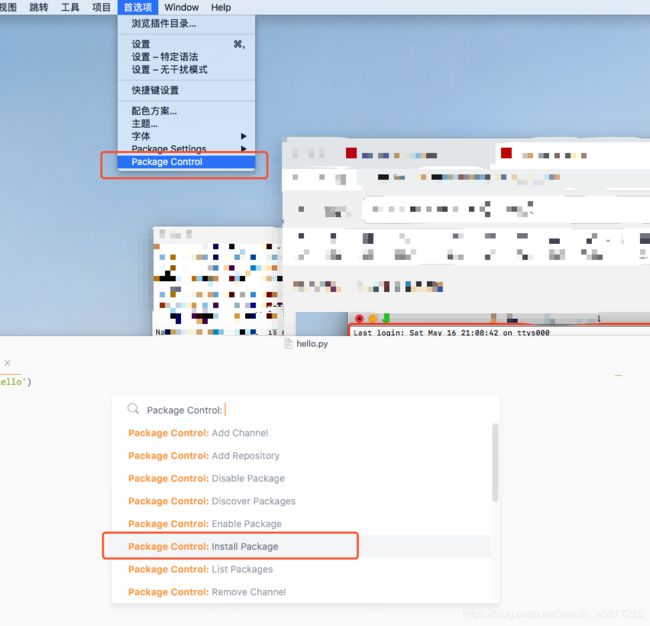
安装成功
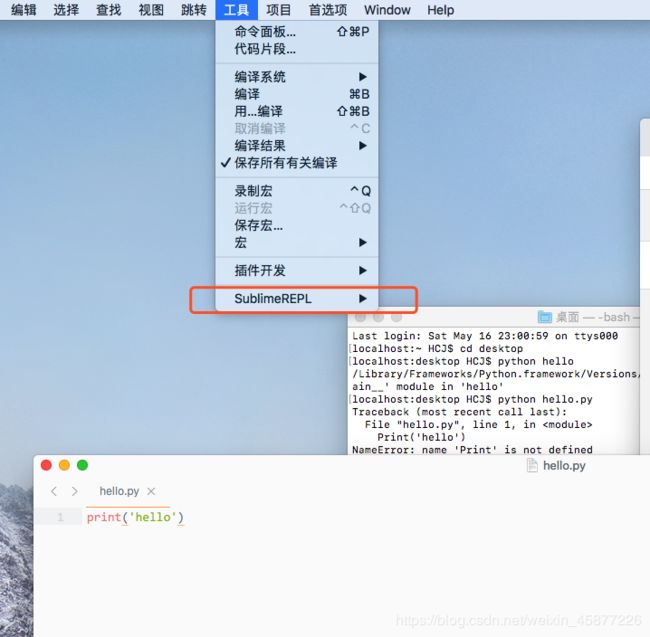
2.用sublimeREPL来运行代码
(1)执行python指令
进入的是交互界面(相当打开的是命令行),可直接输入指令,进行执行

(2)执行python文件
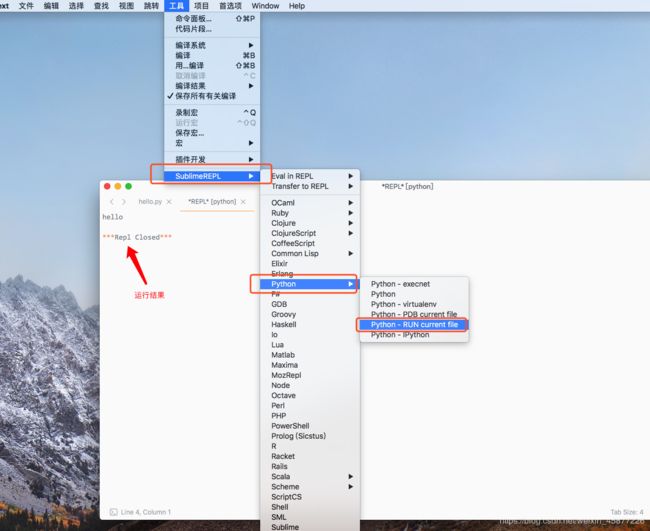
(3)
设置快捷键,希望按f5则自动执行当前的Python代码
{ “keys”: [“f5”], “caption”: “SublimeREPL:Python”,“command”: “run_existing_window_command”, “args”:{“id”: “repl_python_run”,“file”: “config/Python/Main.sublime-menu”}}
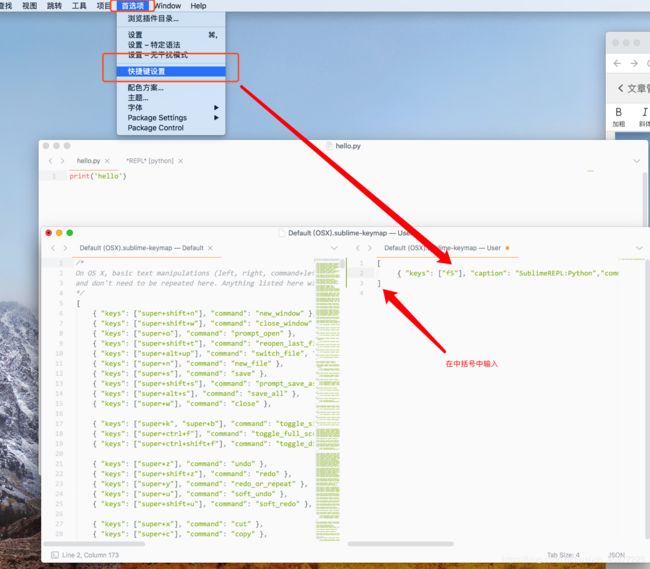 注⚠️:
注⚠️:
通过command+B来执行python代码
第一次按command+B后会让你进行选择,在这里选择python